Cómo solucionar 'lo siento, hay un problema con el servidor OneDrive'
Publicado: 2023-05-10OneDrive de Microsoft se destaca como uno de los mejores servicios de almacenamiento en la nube y ofrece 5 GB de almacenamiento inicial sin costo alguno. Esto permite a los usuarios guardar y compartir archivos desde cualquier lugar con una conexión a Internet.
Pero no hay lugar para el dolor si todo en el mundo es así de perfecto. De la misma manera, OneDrive tiene algunos problemas que molestan a muchos usuarios de Windows.
Uno de esos problemas podría ser el error " Lo siento, hay un problema con el servidor OneDrive " cuando intenta acceder a su nube OneDrive. Este error indica que la aplicación OneDrive tiene dificultades para conectarse a los servidores de la nube.
En este artículo, exploraremos algunas soluciones potenciales para ayudar a que su OneDrive vuelva a funcionar.
Formas de corregir el error 'lo siento, hay un problema con el servidor OneDrive'

Microsoft OneDrive, la solución de almacenamiento en la nube que sincroniza a la perfección sus archivos, ofrece acceso sin complicaciones y uso compartido entre dispositivos. Imprescindible en el mundo digital moderno.
- Amplio almacenamiento gratuito: 5 GB para poner en marcha su experiencia en la nube.
- Seguridad de primer nivel: Proteja sus archivos con encriptación integrada.
- Colaboración sin esfuerzo: edite y comparta documentos en tiempo real.
- Acceso en cualquier momento y en cualquier lugar: recupere archivos sobre la marcha desde cualquier dispositivo.
- Integración perfecta: funciona sin problemas con Microsoft Office y Windows.
Comprueba tu conexión a Internet
me oxida, pasé por alto mi conexión a Internet innumerables veces y culpé al software en su lugar.
Entonces, como un recordatorio amistoso, siempre verifique la velocidad de su conexión antes de sumergirse en las siguientes correcciones para el error del servidor OneDrive.
Una conexión a Internet estable y rápida es crucial para acceder sin problemas a su almacenamiento en la nube.
Comprobar el estado del servidor OneDrive
No siempre es tu culpa cada vez que ocurre un error, ¿verdad? Del mismo modo, el error "Lo siento, hay un problema con el servidor OneDrive" podría deberse al mantenimiento por parte de Microsoft.
Es posible que los servidores de OneDrive se estén actualizando o corrigiendo, lo que provoca interrupciones temporales en el servicio. En tales casos, es mejor esperar un momento e intentar acceder a su OneDrive nuevamente más tarde.
¿Le preocupa cómo determinar si el problema está en el extremo de Microsoft? Afortunadamente, Microsoft proporciona un portal oficial para ayudarte con esto.
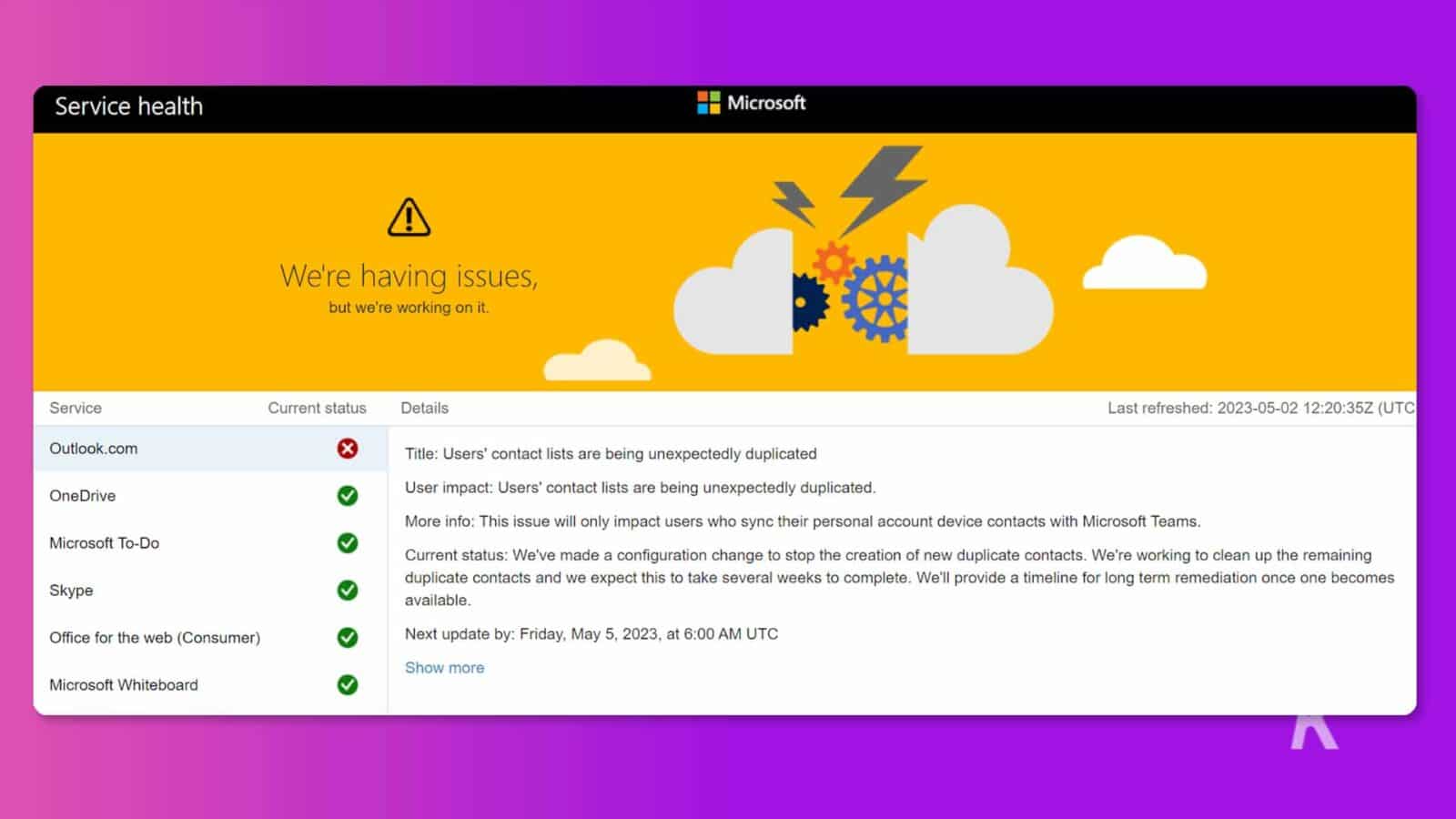
Es tan fácil como hacer clic aquí y la página le presentará el estado de los servicios de Microsoft en curso.
Si el estado del servicio de OneDrive muestra " Todo está en funcionamiento ", pero sigue apareciendo el error "Lo sentimos, hay un problema con el servidor de OneDrive", considere probar las siguientes soluciones
Eliminar registros de telemetría de OneDrive
OneDrive hace mucho detrás de escena. Recopila datos sobre cómo funciona, qué está haciendo y cualquier problema que encuentre.
Luego, recopila registros de rendimiento, actividades o errores, lo que permite a los desarrolladores analizar y mejorar OneDrive en general. Borrar los registros de telemetría puede ayudar a solucionar algunos problemas de sincronización en OneDrive.
Cómo borrar registros de telemetría en OneDrive
Vamos a guiarte a través de los pasos que deberás seguir para borrar estos registros, junto con otros métodos de solución de problemas. Vamos a sumergirnos, ¿de acuerdo?
Para comenzar, presione Windows + r . Abre el cuadro de diálogo Ejecutar.
Ingrese el comando ' C:\Users\sruja\AppData\Local\Microsoft\OneDrive\logs\Common ' y presione OK .
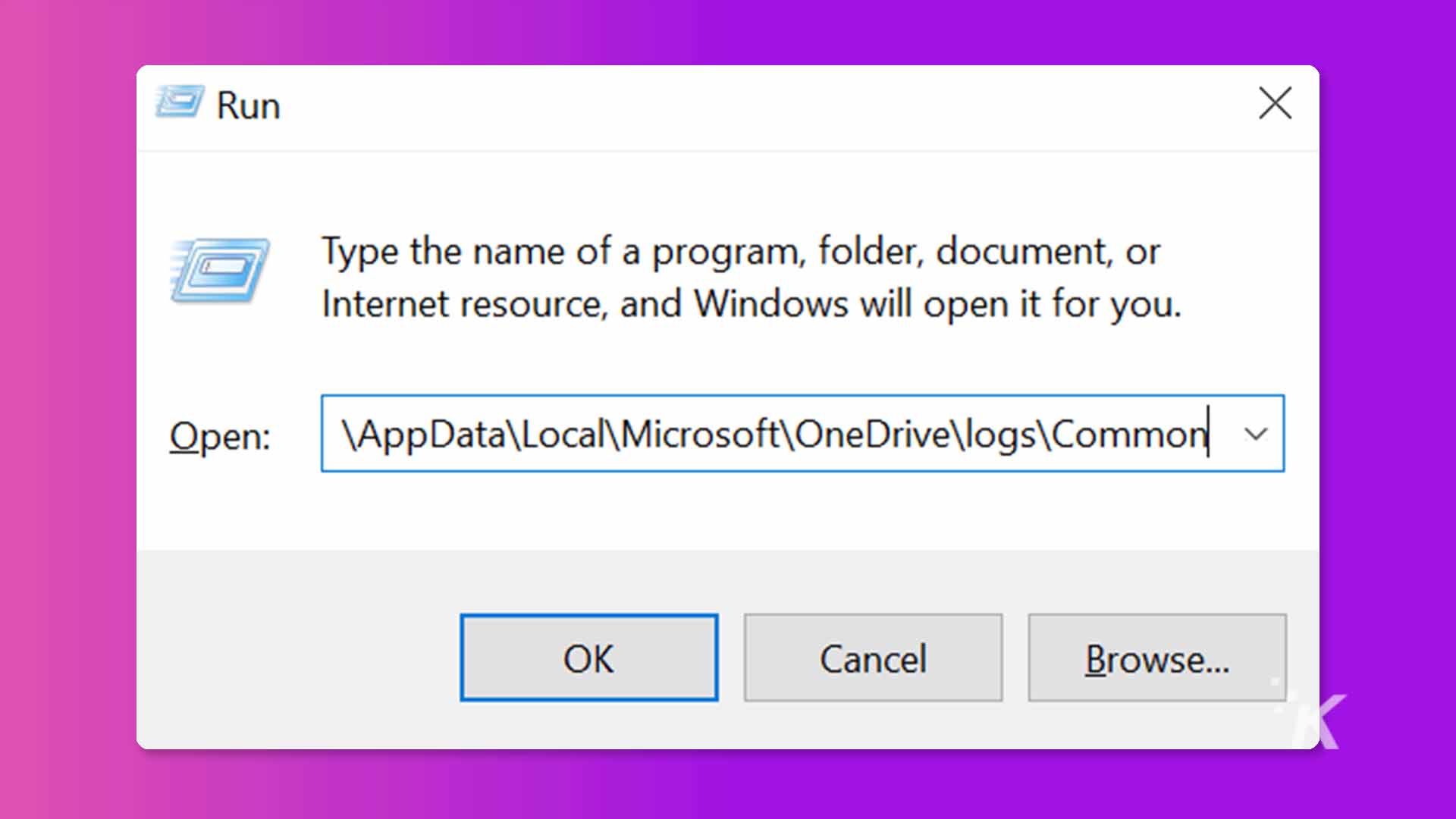
Desplácese hacia abajo hasta que encuentre los archivos OTC y SESSION llamados telemetryCache.otc y telemetryCache.otc.session .
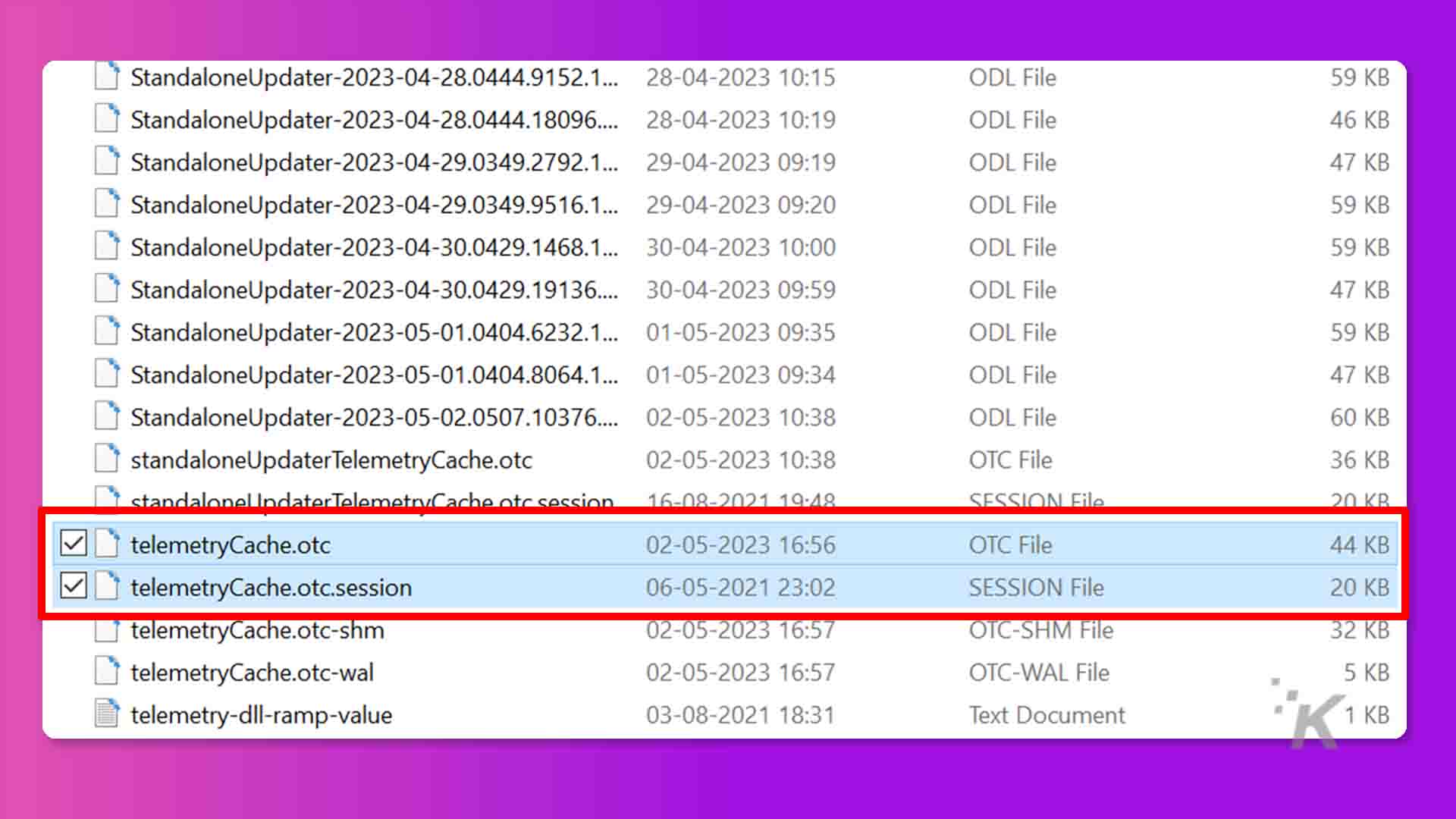
Eliminar estos archivos borrará los registros de telemetría.
Si aún no ha encontrado una manera de resolver el error "Lo siento, hay un problema con el servidor OneDrive", intente la siguiente solución: restablecer OneDrive.
Restablecer y borrar la memoria caché de OneDrive
El caché es como una memoria ultrarrápida que te permite acceder a tus archivos abiertos recientemente o con los que siempre trabajas.
Permítanme ofrecer una definición más precisa. Piense en ello como una característica de 'Acceso rápido', similar a lo que encontraría en el Explorador de archivos en su computadora con Windows”.
Pero una memoria caché dañada o desactualizada da como resultado problemas de sincronización de OneDrive, lo que genera el error "Lo sentimos, hay un problema con el servidor de OneDrive".
Restablecer su Onedrive es una solución integral que borra el caché y soluciona los problemas internos subyacentes en OneDrive. Aquí está cómo hacerlo.
- Presione Windows + r para abrir el cuadro de diálogo Ejecutar.
- Ingrese este comando %localappdata%\Microsoft\OneDrive\onedrive.exe /reset en el cuadro de diálogo y presione enter
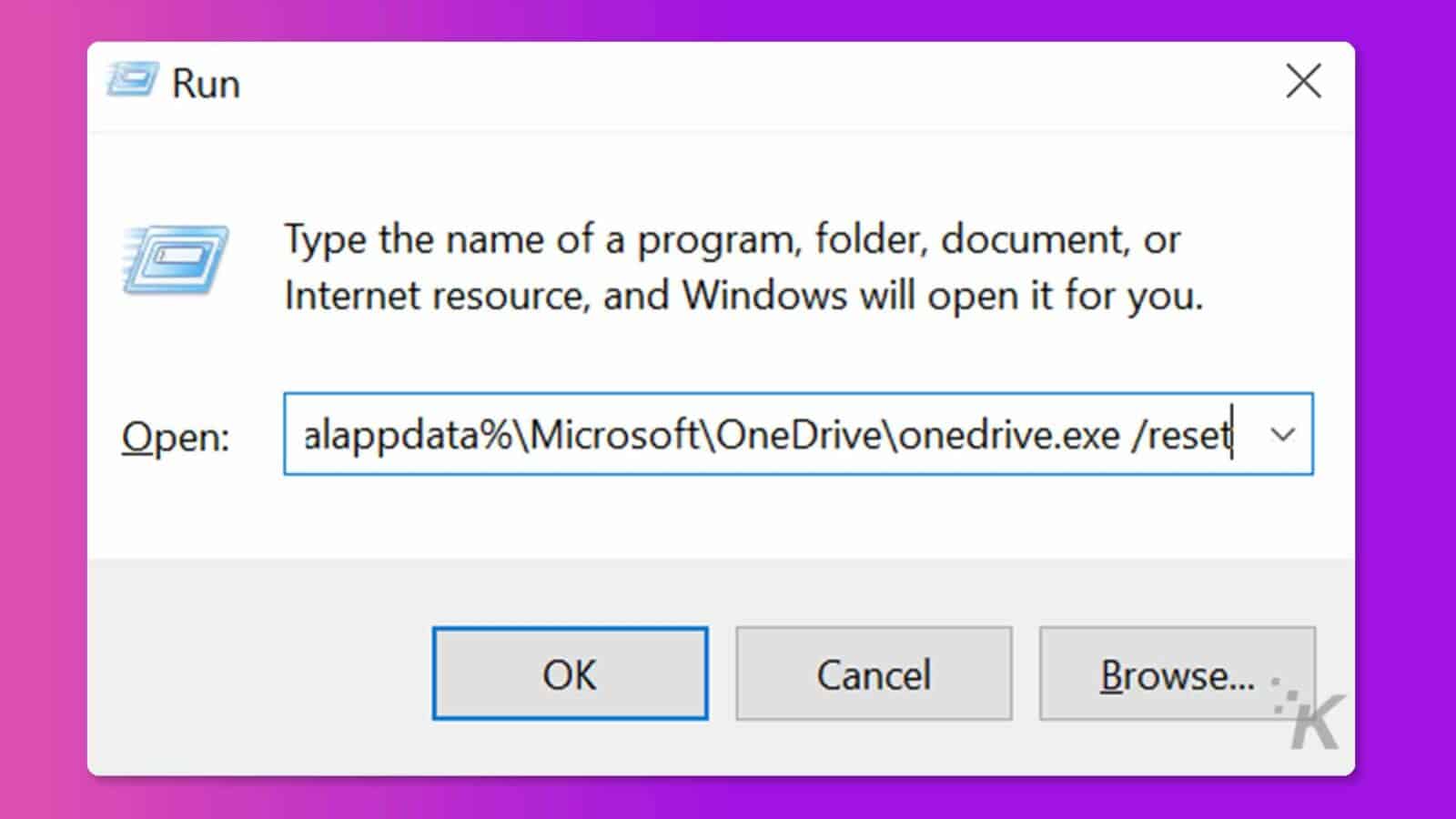
Esto debería restablecer su almacenamiento OneDrive, pero si ve un error como 'Windows no puede encontrar...', intente con los siguientes comandos en su lugar:
- C:\Archivos de programa\Microsoft OneDrive\onedrive.exe /reset
- C:\Archivos de programa (x86)\Microsoft OneDrive\onedrive.exe /reset
Reinstalar Onedrive
Reinstalar su OneDrive posiblemente actualice la conexión entre su aplicación OneDrive y los servidores, evitando el error "Lo sentimos, hay un problema con el servidor OneDrive".
Aquí se explica cómo eliminar la aplicación y reinstalarla:
- Busque aplicaciones y características en la barra de búsqueda de Windows.
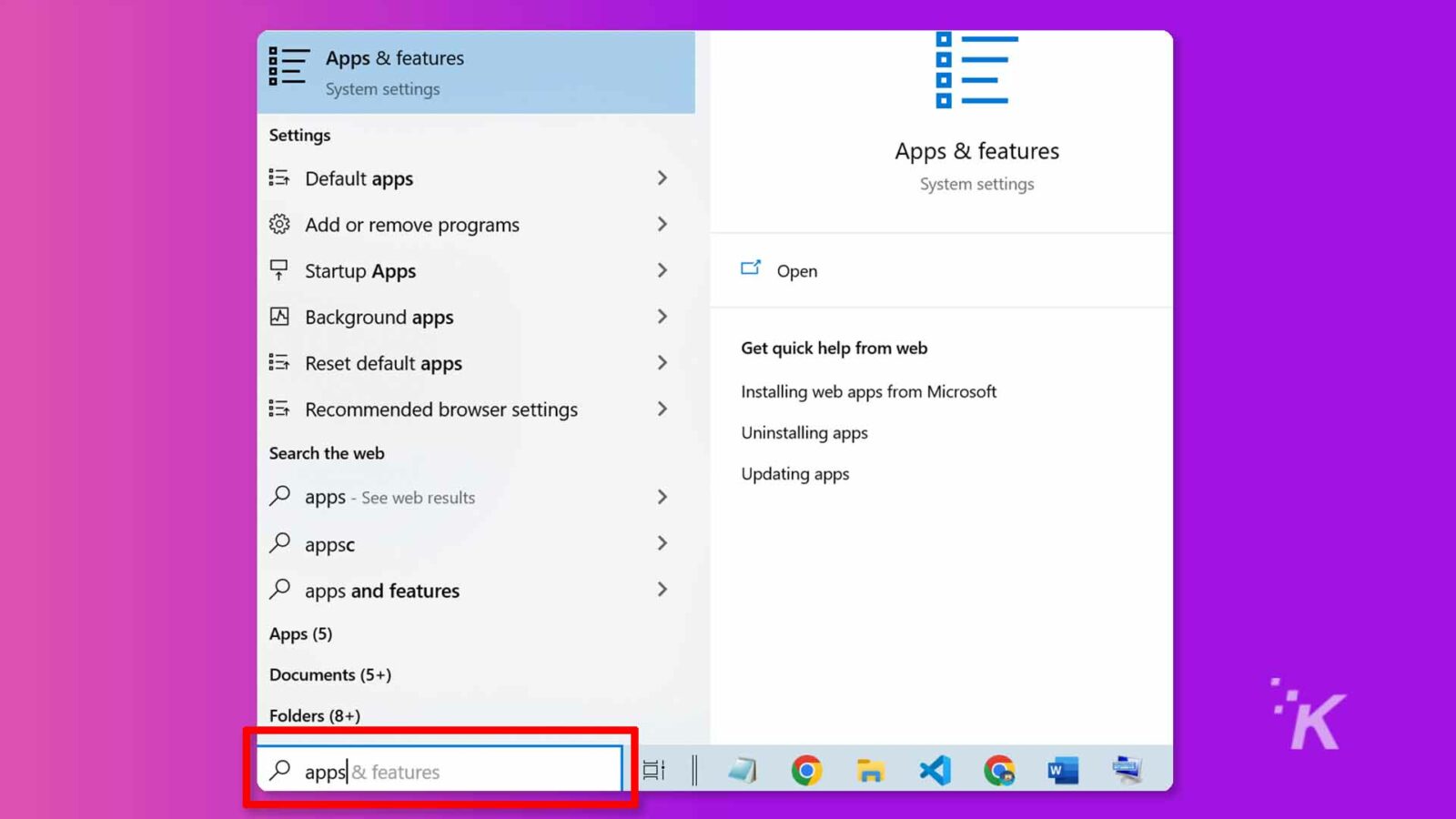
- Desplácese hacia abajo para seleccionar la aplicación Microsoft OneDrive .
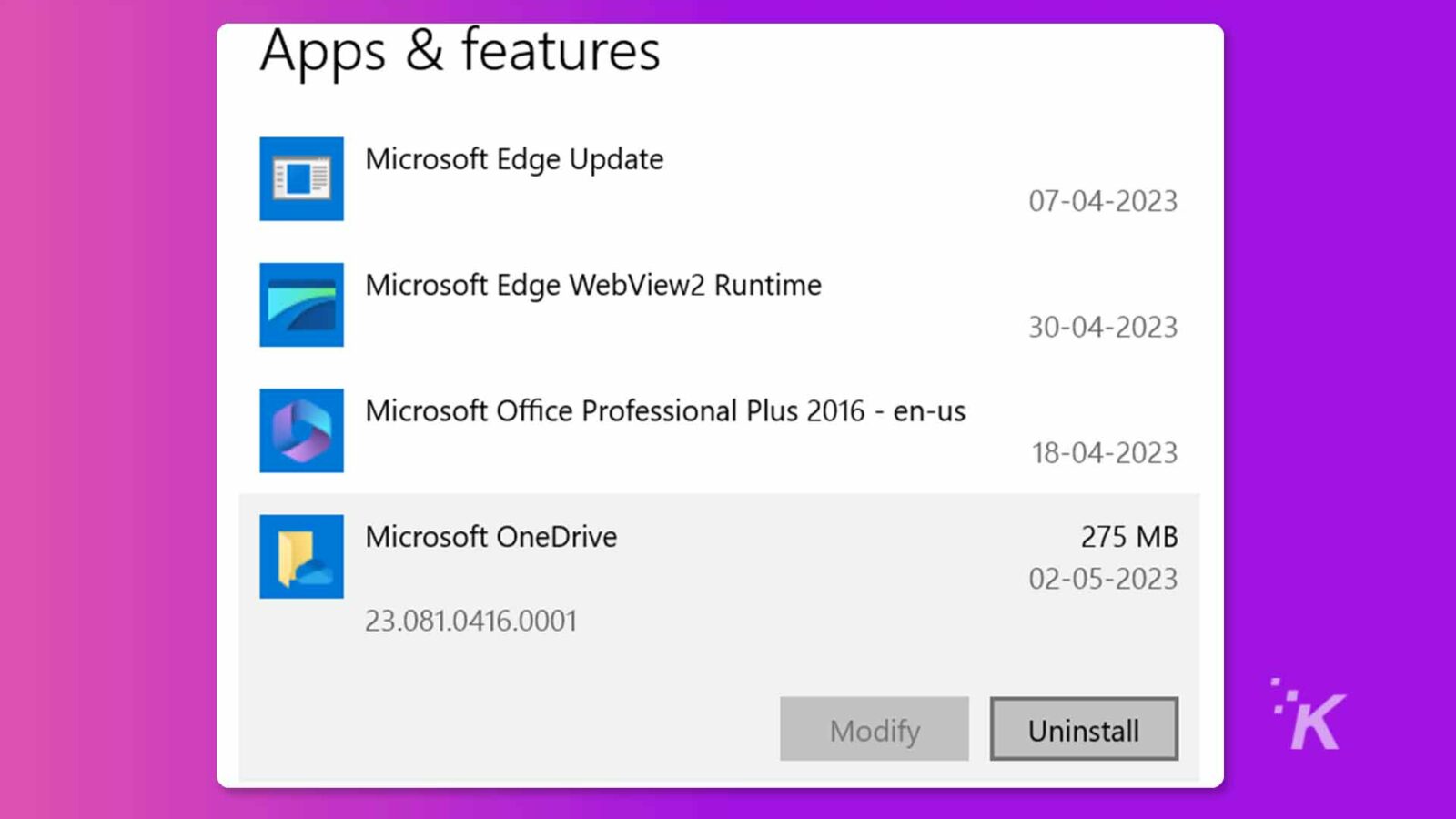
- Desde aquí, desinstala la aplicación y vuelve a instalarla desde Microsoft Store .
Compruebe el software de cortafuegos o antivirus
Un firewall o software antivirus vigila el tráfico de su red para protegerlo de posibles amenazas y, a veces, puede ser demasiado estricto, lo que impide que su dispositivo se conecte a los servidores de OneDrive.
Esto es lo que puede hacer para eludir esto.
- Desactive temporalmente su firewall y antivirus.
- Ahora intente acceder a su OneDrive y vea si el error persiste.
Si el error desaparece, entonces su sospecha de que un software antivirus o firewall lo causó es real.
Por lo tanto, agregue explícitamente su aplicación OneDrive a una lista de excepciones en su software antivirus para permitir siempre la aplicación. Además, configure la configuración del firewall para no interrumpir su aplicación OneDrive nuevamente.
Finalmente, si ninguna de las soluciones anteriores funcionó para usted, es hora de buscar ayuda. Para hacer eso, comuníquese con el equipo de soporte de Microsoft y exprese su problema.
Una vez que supere el error, puede disfrutar almacenando, compartiendo o usando sus archivos en OneDrive.
 microsoft onedrive
microsoft onedriveMicrosoft OneDrive, la solución de almacenamiento en la nube que sincroniza a la perfección sus archivos, ofrece acceso sin complicaciones y uso compartido entre dispositivos. Imprescindible en el mundo digital moderno.
- Amplio almacenamiento gratuito: 5 GB para poner en marcha su experiencia en la nube.
- Seguridad de primer nivel: Proteja sus archivos con encriptación integrada.
- Colaboración sin esfuerzo: edite y comparta documentos en tiempo real.
- Acceso en cualquier momento y en cualquier lugar: recupere archivos sobre la marcha desde cualquier dispositivo.
- Integración perfecta: funciona sin problemas con Microsoft Office y Windows.
¿Tiene alguna idea sobre esto? Envíenos una línea a continuación en los comentarios, o lleve la discusión a nuestro Twitter o Facebook.
Recomendaciones de los editores:
- Microsoft renueva OneDrive con una nueva apariencia y más funciones
- Obtenga 20 TB de almacenamiento en la nube de por vida por solo $159
- Cómo administrar múltiples almacenamientos en la nube
- Obtén acceso de por vida a Microsoft Office por solo $40
Síganos en Flipboard, Google News o Apple News

